Número do artigo: 000128655
Nenhum dispositivo de boot encontrado ao alterar a sequência de boot para o modo Legado
Resumo: Etapas para resolver o erro "Nenhum dispositivo inicializável encontrado" após a instalação do sistema operacional.
Conteúdo do artigo
Sintomas
Siga as diretrizes abaixo para resolver a seguinte mensagem de erro:
O erro Nenhum dispositivo de inicialização encontrado é exibido quando a sequência de boot é definida para o modo legado ou o sistema operacional é instalado no modo legado.
Erro: nenhum dispositivo de inicialização encontrado
O seguinte erro pode aparecer após a instalação do sistema operacional: "Nenhum dispositivo de inicialização encontrado" (Figura 1).
Esse erro ocorre quando a sequência de boot do BIOS do dispositivo está definida para o modo legado.
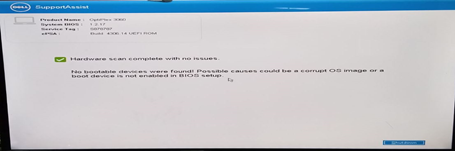
Figura 1: Erro: nenhum dispositivo de inicialização encontrado
Se o sistema operacional estiver instalado no modo legado, a mensagem de erro será exibida quando você reinicializar/reiniciar o sistema. Não é possível recuperar o sistema da falha alterando a configuração do BIOS de volta para UEFI. O sistema operacional deve ser reinstalado.
- Somente os sistemas operacionais Windows 10 e superior e Linux no modo de inicialização UEFI são compatíveis com esses sistemas Dell específicos.
- Ative o modo UEFI no BIOS antes de tentar reinstalar o sistema operacional.
- O uso de uma unidade óptica para instalar o sistema operacional não é compatível no modo legado, pois não há nenhuma opção de unidade óptica no menu de inicialização.
- Os sistemas Dell acima têm um processador Coffee Lake de 7ª geração (e superior). Os sistemas foram projetados para inicializar exclusivamente no ambiente de inicialização Unified Extensible Firmware Interface (UEFI).
- Como resultado, o sistema operacional falha ao inicializar se o modo de inicialização legado estiver selecionado nesses sistemas.
Causa
Resolução
Se o sistema operacional for instalado com o modo UEFI antes de a sequência de boot ser alterada, será possível recuperar o sistema. Para isso, basta alterar a sequência de boot de volta para o modo UEFI.
Se o sistema operacional for instalado com o modo legado, ele não poderá ser recuperado alterando a sequência de boot de volta para o modo UEFI.
A reinstalação do sistema operacional deverá ser realizada.
Siga as etapas abaixo para reinstalar o Windows 10 ou superior:
- Com o sistema totalmente desligado, ligue-o e pressione F2 quando o logotipo da Dell for exibido para inicializar no menu de configuração do BIOS.
- Selecione Boot sequence e altere a opção de Legacy para UEFI. Em seguida, clique em Apply no canto inferior direito da tela (Figura 2):
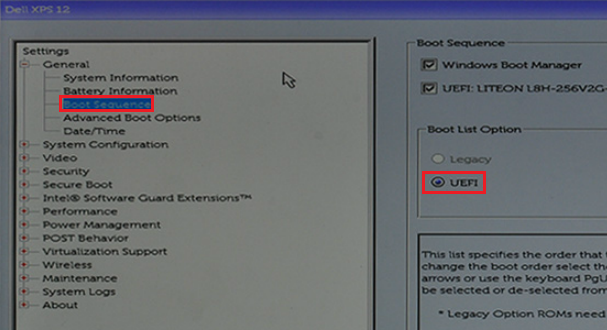
Figura 2: Alterar de Legacy para UEFI em Boot List Option nas configurações do BIOS. - Selecione Advanced Boot Options e desative Enable Legacy Option ROMs. Em seguida, clique em Apply no canto inferior direito da tela (Figura 3):
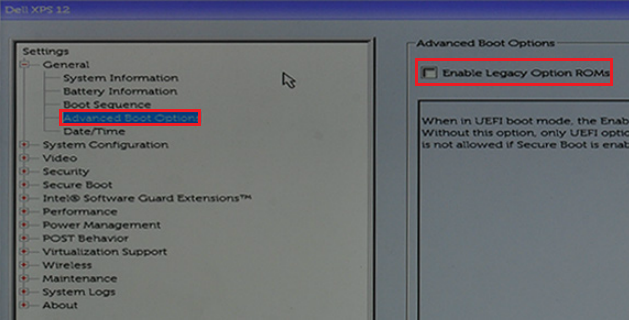
Figura 3: Enable Legacy Option ROMs nas configurações do BIOS. - Escolha Secure Boot -> Secure Boot Enable e altere a opção de Disabled para Enabled.
- Em seguida, clique em Apply no canto inferior direito da tela (Figura 4):
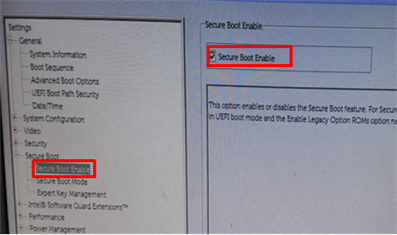
Figura 4: Ativar a configuração Secure Boot Enable no BIOS. - Clique em Exit no canto inferior direito da tela e aguarde até que o sistema seja reinicializado.
- Reinstale o sistema operacional Windows 10.
Siga as etapas abaixo para instalar o sistema operacional Linux:
- Siga as etapas 1 a 3 descritas acima para instalar o Windows 10 (essas etapas são as mesmas para a instalação de um sistema Linux).
- Verifique se a opção Secure Boot -> Secure Boot Enable está desativada no BIOS (Figura 5):
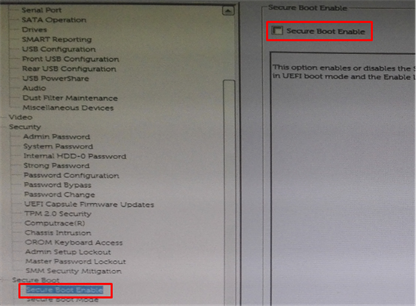
Figura 5: Desativar Secure Boot Enable no BIOS. - Escolha SATA Operation -> SATA Operation e altere para o modo AHCI (Figura 6):
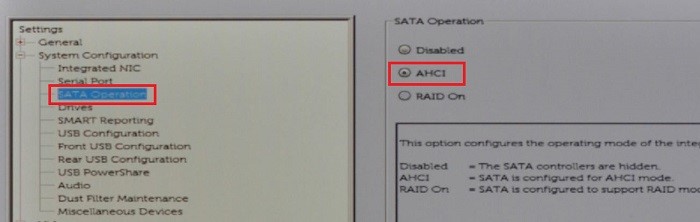
Figura 6: Ativar SATA AHCI - Clique em Exit no canto inferior direito e aguarde até que o sistema seja reinicializado.
- Reinstale o sistema operacional Linux.
Mais informações
Artigos recomendados
Aqui estão alguns artigos recomendados relacionados a este tópico que podem ser de seu interesse.
- Como ativar a inicialização no CD ou DVD com o modo de inicialização UEFI ativado
- Nenhum dispositivo de inicialização encontrado ao alterar a sequência de boot para o modo Legado
- Resolução de problemas do modo de inicialização preexistente em notebooks Dell mais recentes
- Configurações do BIOS para permitir a inicialização PXE em notebooks Dell Latitude
Propriedades do artigo
Produto afetado
Data da última publicação
17 abr. 2024
Versão
8
Tipo de artigo
Solution